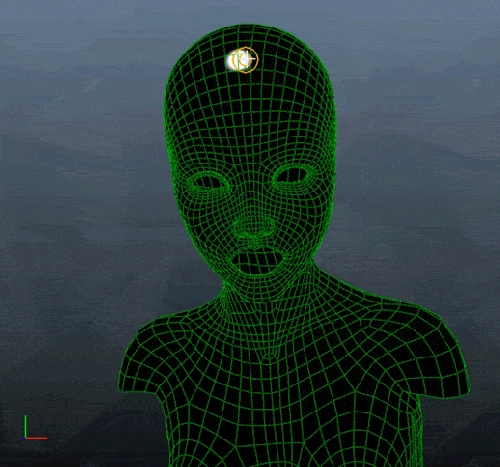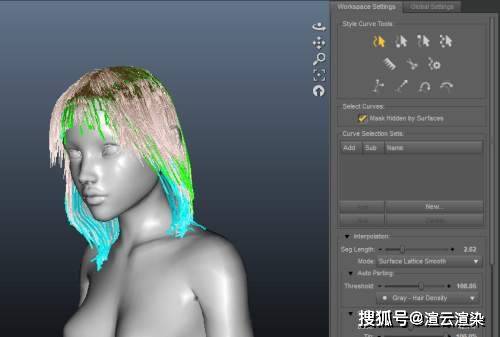想要轻松搞定头发建模?渲云带来在Daz Studio制作头发超全教程 |
您所在的位置:网站首页 › 渲染色头发 › 想要轻松搞定头发建模?渲云带来在Daz Studio制作头发超全教程 |
想要轻松搞定头发建模?渲云带来在Daz Studio制作头发超全教程
|
1. 设置
现在您在编辑器中,在第一个选项卡Setup中,您将告诉编辑器您将在哪里应用头发。使用此系统,您可以在身体的任何部位创建体毛——非常适合面部毛发和为角色添加其他细节。为了教程的方便,我们将选择面部和躯干。这当然会选择比我们需要的更多的身体,但不要害怕,我们将在下一节中解决这个问题。
准备好后,只需单击下一个选项卡Paint即可继续该过程。您现在将看到您之前选择的角色部分的线框样式视图。在这一步中,我们将精确地在模型上绘制我们希望头发从角色上长出的位置。您将按住鼠标左键来执行此操作。您也可以按住ALT键并单击 + 按住 LMB进行擦除。 在右侧工作区,您可以使用设置自定义画笔的大小和强度,以帮助您更精确地绘制您想要的头发位置。刷子越密,将放置的头发越厚。 无论您喜欢哪种画笔设置,请确保将“对称”设置为“对称 U”。这将确保您在一侧执行的任何操作也将在头部的另一侧完成。您很快就会看到,还有其他工具可用于创建样式。这只是确保您在需要的地方有可用的头发,并且看起来均匀且逼真!
您可以在此处设置角色头发的密度或厚度。在大多数情况下,我建议确保你在更厚的一侧犯错,以帮助避免在渲染时显示出来。这可能是性能密集型的,因此最终您必须在渲染中看起来不错但又不会过度使用系统性能的情况下找到正确的平衡点。 4.风格工作区设置面板中有许多可用的工具。最有价值的就在顶部:样式曲线工具。前四个工具是选择工具。您可以选择整个曲线(发束)或仅选择尖端、仅选择根部等。梳子工具,第二行的第一个工具是控制和塑造头发的快速简便的方法。就像一把真正的梳子,它将头发向下推并拉直。底行工具可帮助您通过延伸、卷曲和弯曲曲线来操作曲线。 您应该测试每个工具以了解它的作用。不用担心,您可以使用屏幕右上角的后退箭头来撤消您在此测试阶段所做的任何事情。一旦您对事物有了感觉,就该开始创建曲线选择集了。
创建这些部分将帮助您设计和操作头发。完成后,在“工作区设置”面板中向下滚动,直到看到“显示头发”。勾选此项以查看头发。然后选择延伸曲线工具和一个或多个曲线选择集。使用扩展工具,您可以左键单击、按住并左右拖动以缩短或延长头发。一旦你有了你喜欢的长度,使用梳子和其他工具开始按照你喜欢的方式塑造它。 花点时间仔细研究每个部分。一旦你喜欢这个形状,你可能需要做一些更小的选择来帮助造型和创造头发的运动。 5. Clump and Tweak最终选项卡、Clump和Tweak是为头发添加最后一丝真实感的绝佳方法。探索每个滑块,看看它对头发的作用。你可以影响团块或头发分组,以及这些部分中的泡沫等细节。尽可能少地或尽可能多地使用这些选项卡,以产生您满意的最终结果! 头发表面颜色您可能已经注意到,您可以在 Strand-Based Hair 编辑器中调整头发的颜色,但这只会改变编辑器中头发的颜色。这可以帮助您可视化最终图像的外观,您可以使用 Surfaces 选项卡来选择头发的颜色。 关闭基于股线的头发编辑器后,导航到表面选项卡,头发仍处于选中状态。选择基于股线的头发对象,或任何您命名的对象。现在,您可以选择多种选项来进一步调整头发的外观。您可以选择基色、根色、高光等。我追求更自然的外观,但您可以为渲染做任何您需要的事情!
设计师们都知道制作人物头发建模是一直以来都比较难的难题,那么如何在Daz Studio中制作逼真的头发呢?渲云就为大家带来超全教程技巧,快来看看吧。 另外推荐3d制作设计师们如果需要渲染可以试试渲云渲染。 渲云渲染拥有超强的分布式渲染技术,可利用海量的节点弹性扩展,一键加载各种渲染环境以满足各种渲染任务的完成。同时资深强大的研发团队产品团队,根据软件、插件更新情况,快速完成支持服务。返回搜狐,查看更多 |
【本文地址】